Rabbitmq在ubuntu1804系统上的部署
一:单机部署RabbitMQ服务
1:服务器的配置,主要修改本地的地址解析和唯一的主机名,见下图
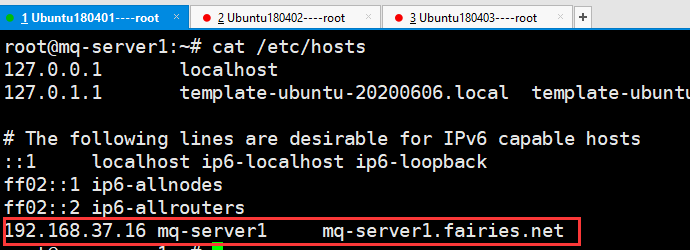
唯一主机名,如下

2:开始安装RabbitMQ服务器,具体的安装步骤可以见官网,连接如下
https://www.rabbitmq.com/install-debian.html
官网安装步骤明细如下:
#!/bin/sh ## If sudo is not available on the system, ## uncomment the line below to install it # apt-get install -y sudo sudo apt-get update -y ## Install prerequisites sudo apt-get install curl gnupg -y ## Install RabbitMQ signing key curl -fsSL https://github.com/rabbitmq/signing-keys/releases/download/2.0/rabbitmq-release-signing-key.asc | sudo apt-key add - ## Install apt HTTPS transport sudo apt-get install apt-transport-https ## Add Bintray repositories that provision latest RabbitMQ and Erlang 23.x releases sudo tee /etc/apt/sources.list.d/bintray.rabbitmq.list <<EOF ## Installs the latest Erlang 23.x release. ## Change component to "erlang-22.x" to install the latest 22.x version. ## "bionic" as distribution name should work for any later Ubuntu or Debian release. ## See the release to distribution mapping table in RabbitMQ doc guides to learn more. deb https://dl.bintray.com/rabbitmq-erlang/debian bionic erlang ## Installs latest RabbitMQ release deb https://dl.bintray.com/rabbitmq/debian bionic main EOF ## Update package indices sudo apt-get update -y ## Install rabbitmq-server and its dependencies sudo apt-get install rabbitmq-server -y --fix-missing
通过上述步骤,即可安装好RabbitMQ服务
3:启动RabbitMQ服务,并设置开机服务,如下
root@mq-server1:~# systemctl start rabbitmq-server root@mq-server1:~# systemctl enable rabbitmq-server
4:开启web界面管理插件,见下图

5:登录web管理界面,见下图,在默认的情况下,禁止使用guest账户登录,具体报错见下图

解除禁制登录,只需要在配置文件中修改信息如下:
root@mq-server1:~# vim /usr/lib/rabbitmq/lib/rabbitmq_server-3.7.22/ebin/rabbit.app
{loopback_users, []}, #删除被禁止登陆的guest账户
#重启rabbitmq服务
root@mq-server1:~#systemctl restart rabbitmq-server.service
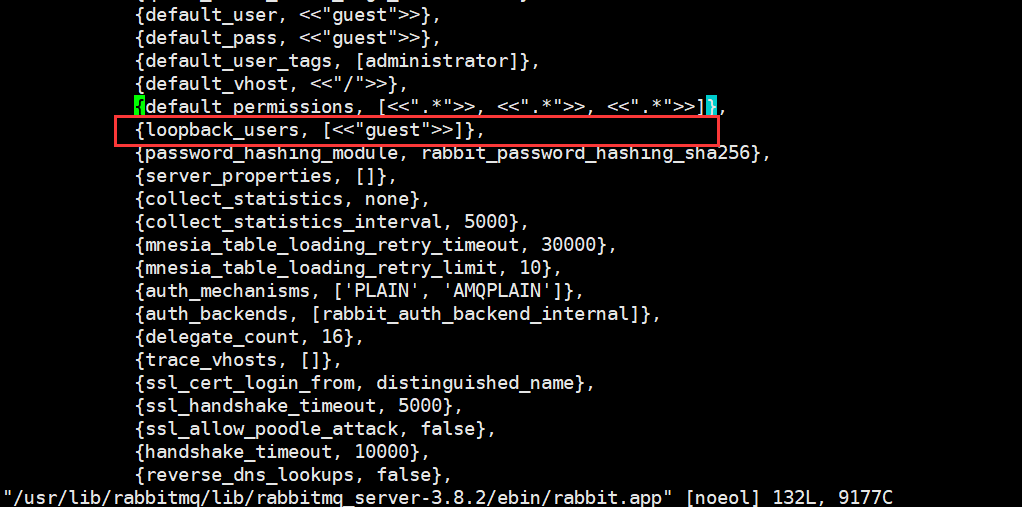
6:重启服务,并在web界面登录,见下图
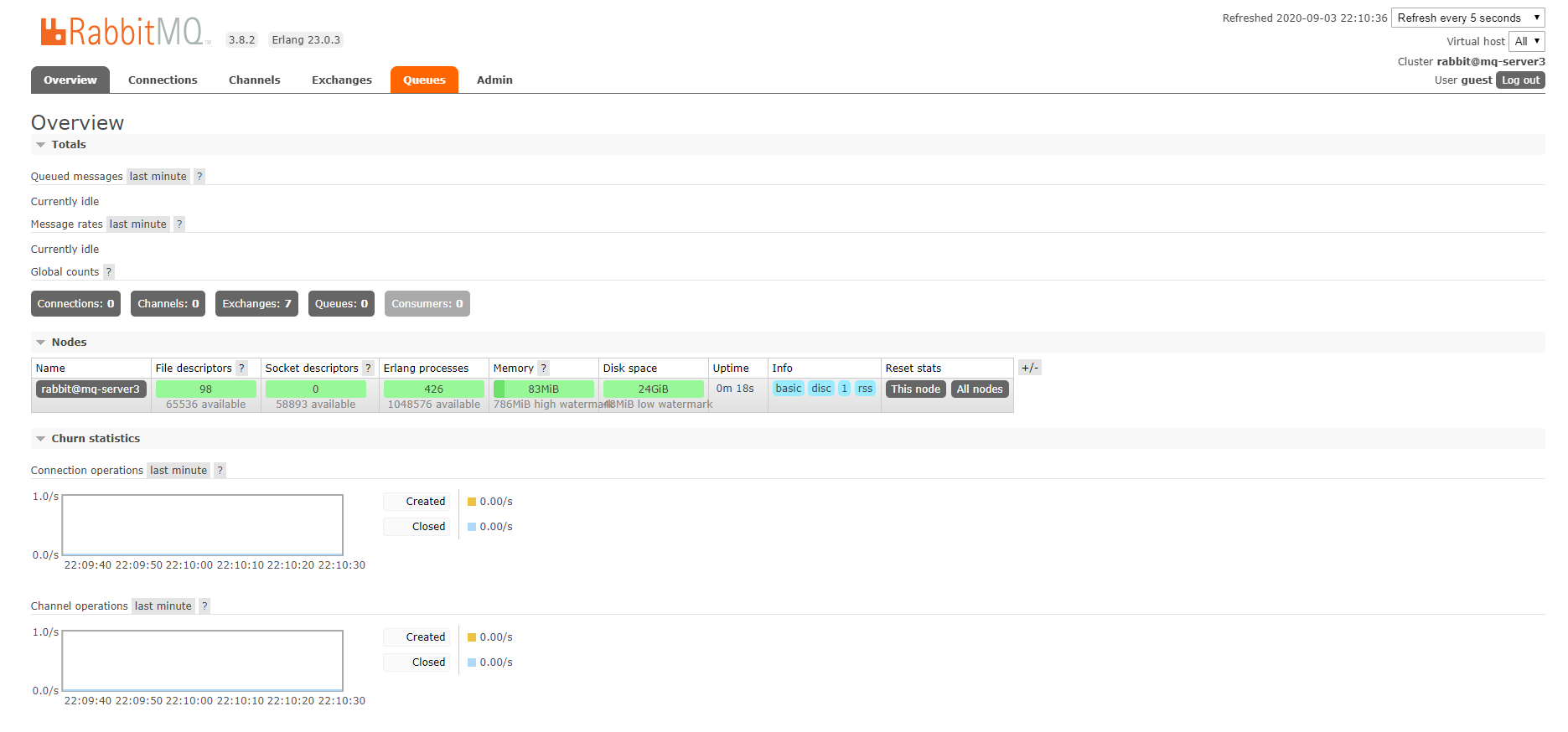
根据上图可知,RabbitMQ服务安装成功
二:RabbitMQ配置集群
Rabbitmq集群分为二种方式:
普通模式:创建好RabbitMQ之后的默认模式。
镜像模式:把需要的队列做成镜像队列。
环境准备:有三台服务器,分别都安装好RabbitMQ服务
三台服务器IP:
192.168.37.16 192.168.37.17 192.168.37.18
三台服务器MQ服务器配置本地主机名解析:
192.168.37.16 mq-server1 mq-server1.fairies.net 192.168.37.16 mq-server2 mq-server2.fairies.net 192.168.37.16 mq-server3 mq-server3.fairies.net
1:Rabbitmq服务的安装见单机部署
2:三台服务器分别启动Rabbitmq,并设置开机启动,如下
root@mq-server1:~# systemctl start rabbitmq-server root@mq-server1:~# systemctl enable rabbitmq-server Synchronizing state of rabbitmq-server.service with SysV service script with /lib/systemd/systemd-sysv-install. Executing: /lib/systemd/systemd-sysv-install enable rabbitmq-server root@mq-server2:~# systemctl start rabbitmq-server root@mq-server2:~# systemctl enable rabbitmq-server Synchronizing state of rabbitmq-server.service with SysV service script with /lib/systemd/systemd-sysv-install. Executing: /lib/systemd/systemd-sysv-install enable rabbitmq-server root@mq-server3:~# systemctl start rabbitmq-server root@mq-server3:~# systemctl enable rabbitmq-server Synchronizing state of rabbitmq-server.service with SysV service script with /lib/systemd/systemd-sysv-install. Executing: /lib/systemd/systemd-sysv-install enable rabbitmq-server
3:创建Rabbitmq集群,
主机2 root@mq-server2:~# rabbitmqctl stop_app Stopping rabbit application on node rabbit@mq-server2 ... 主机3: root@mq-server2:~# rabbitmqctl stop_app Stopping rabbit application on node rabbit@mq-server2 ...
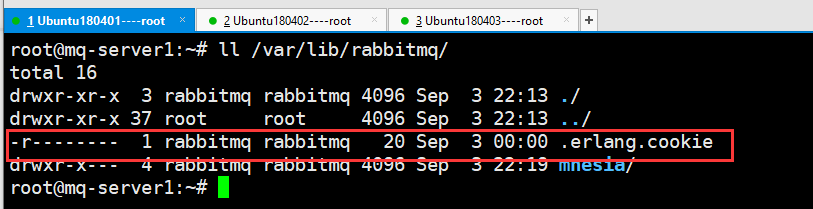
文件的拷贝

分别启动17,18两台机器的RabbitMQ服务,如下
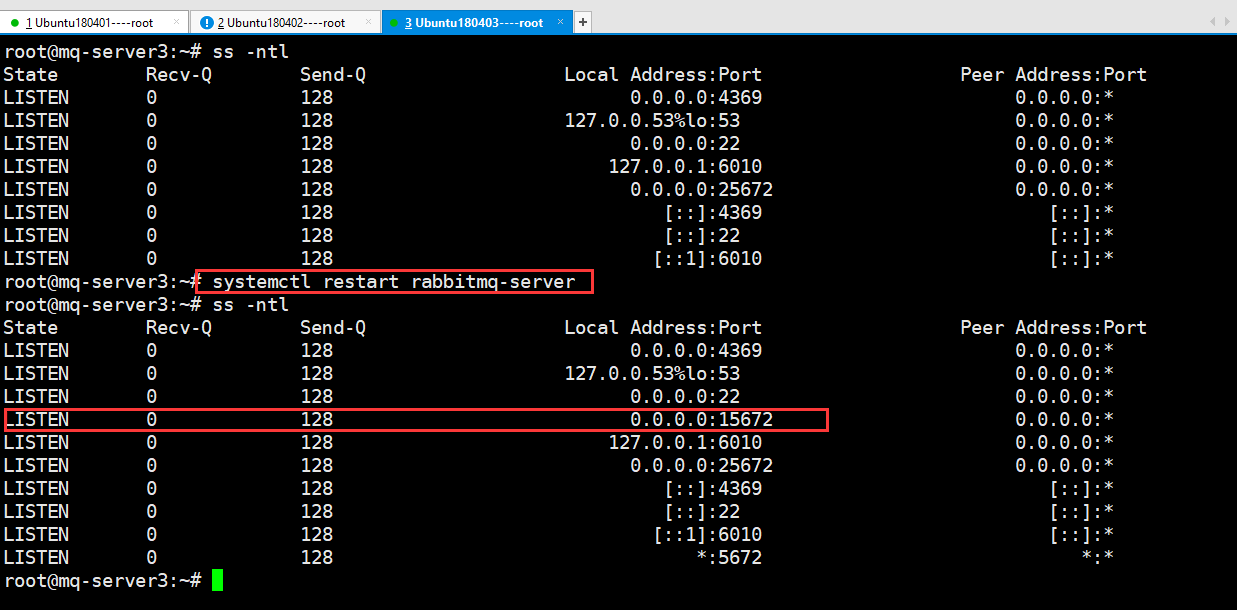
4:创建集群,并把两外两台主机添加到另外一台机器里,
在mq-server2作为内存节点连接起来,并作为内存节点,在mq-server2执行以下命令,见下图
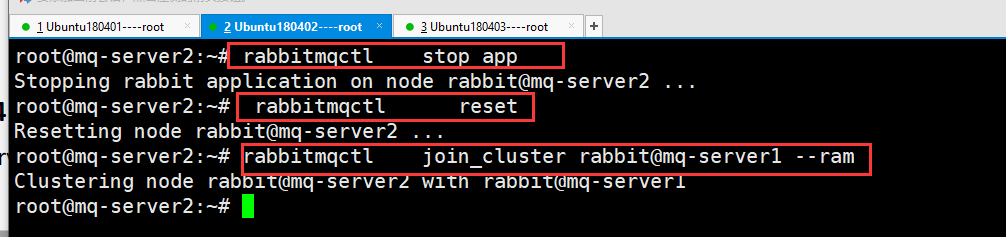
在mq-server3作为内存节点连接起来,并作为内存节点,在mq-server3执行以下命令,见下图

集群添加好后,重启服务,见下图
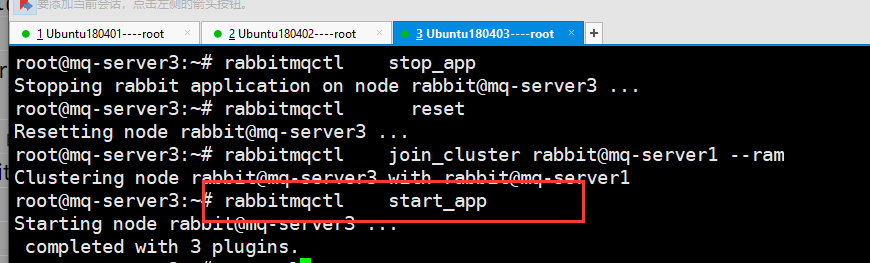
5:登录web界面进行验证,如下图
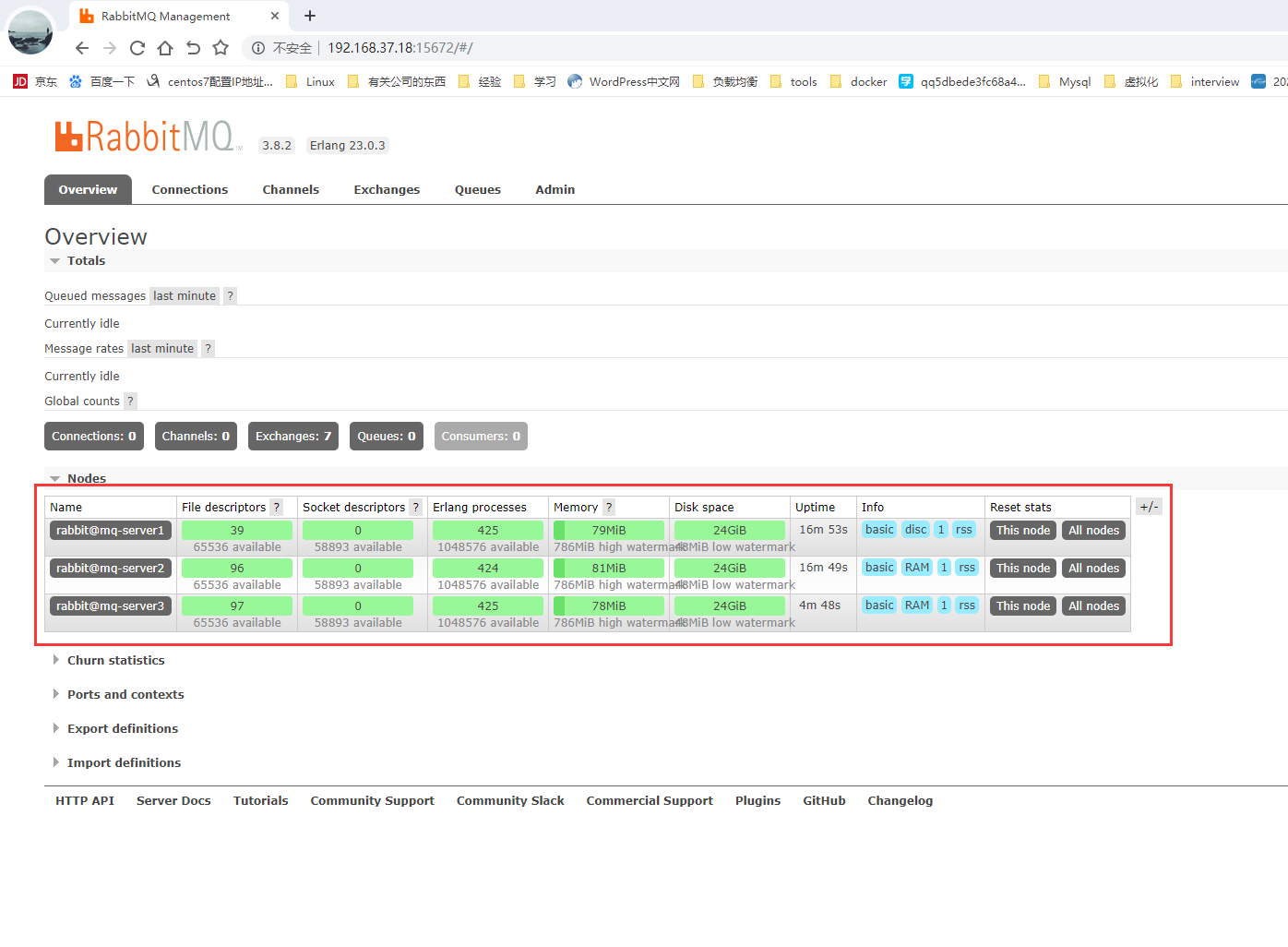
在192.168.37.18机器上发现有三台设备的节点信息,说明集群添加成功,但是上图配置的集群只是普通的集群,只要一台机器宕机或者RabbitMQ服务停机,数据就会丢失,下面介绍怎么配置镜像模式集群
6:配置镜像模式集群
三台机器,只要在任何一台机器上执行以下命令,就把模式设置城镜像模式,如下图

6:1:对镜像模式进行验证,在三台机器的任何一台上添加账户,另外两台都可以查看,说明设置成功,以下以192.168.37.18主机添加账户为例,见下图
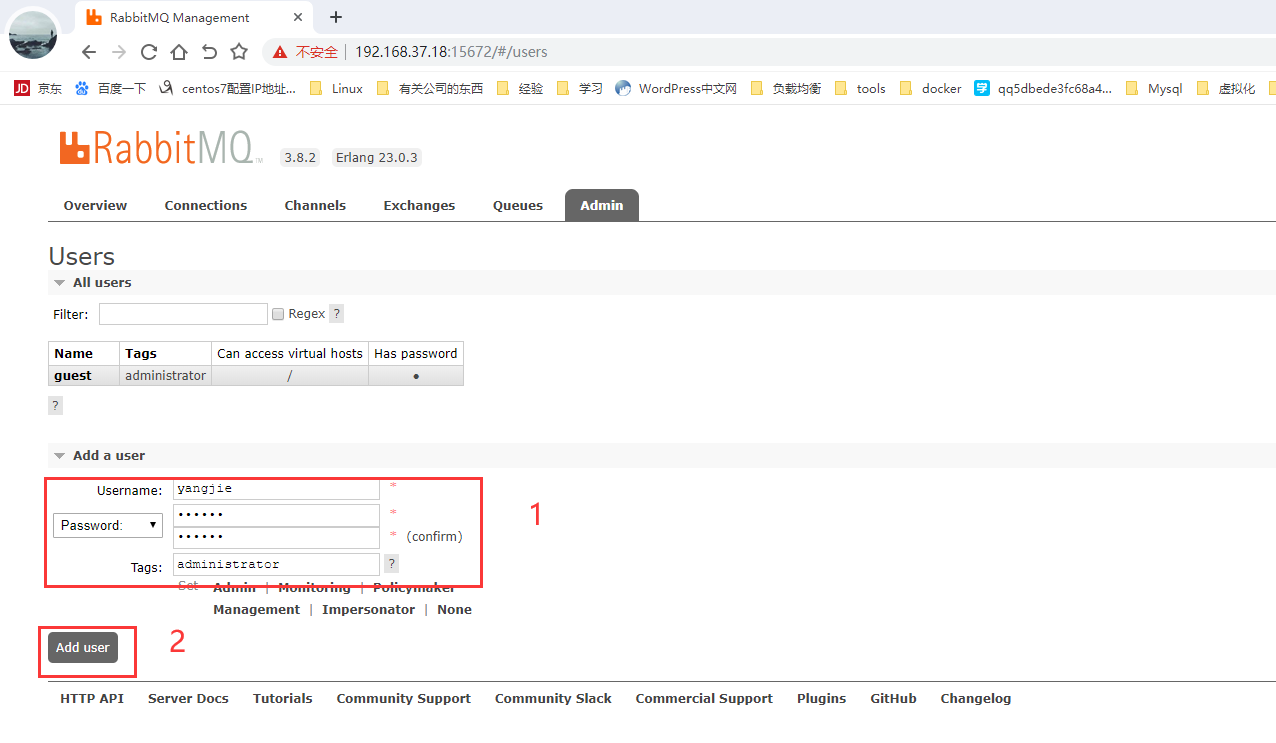
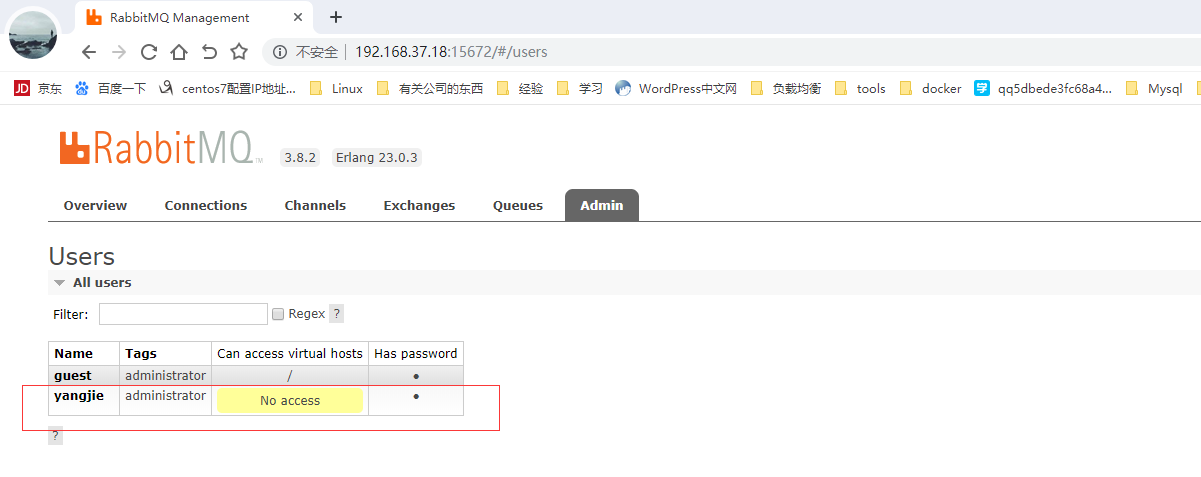
根据上图步骤,创建并查看用户,创建yangjie用户成功
在16,17机器上验证,见下图
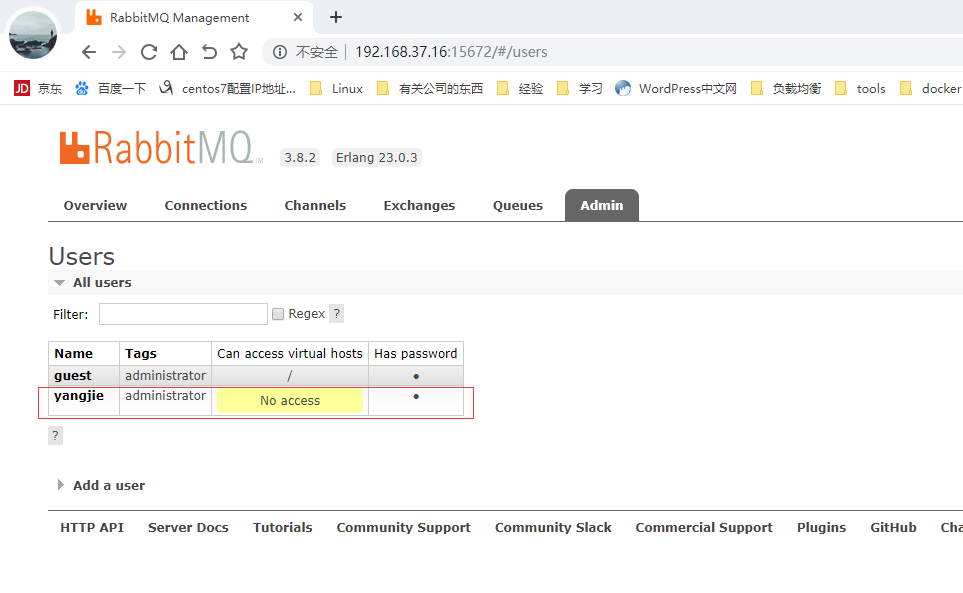
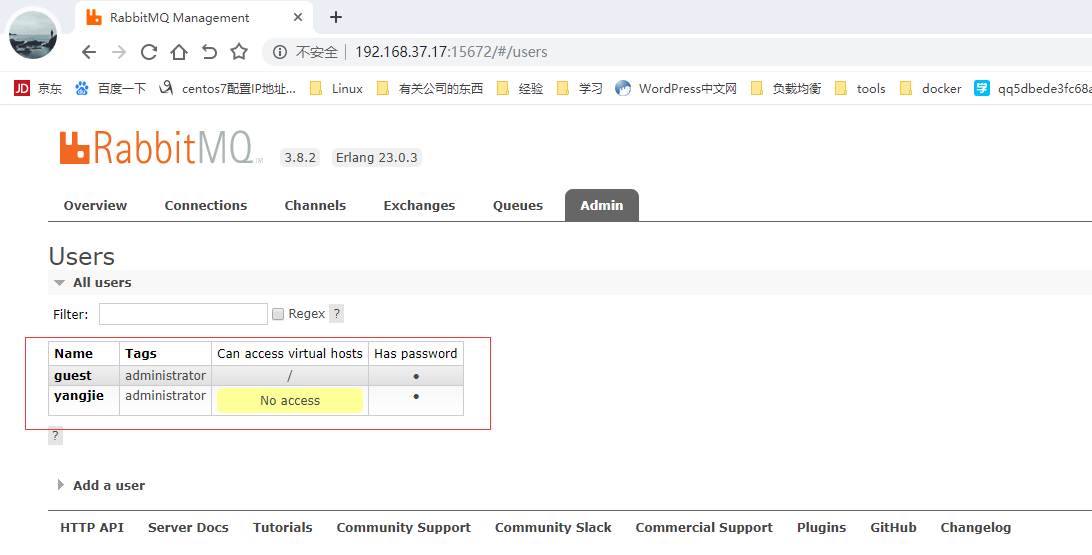
由以上可知,RabbitMQ服务集群搭建成功!





 浙公网安备 33010602011771号
浙公网安备 33010602011771号